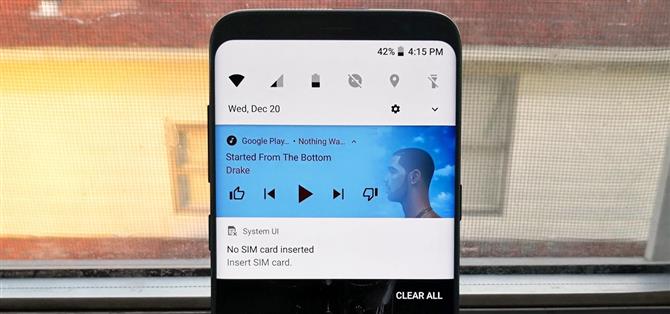L’une des plus grandes plaintes que nous entendons toujours est les changements que les OEM font à la nuance de notification d’Android.
Avec une application, vous pouvez modifier presque tous les aspects de la nuance de notification.
Étape 1: Installation de l’ombre de notification de matériau
L’application qui vous donnera la nuance de notification d’Oreo est appelée à juste titre Material Shade Notification, et vous pouvez le trouver sur le Google Play Store.
- Installez l’outil de notification de matériel gratuitement sur le Google Play Store

Étape 2: Activer l’ombre de notification d’Oreo
Une fois l’application installée, ouvrez-la et appuyez sur le bouton « ON » pour activer la nuance de notification de style Oreo.


Étape 3: Activer le thème Oreo
Sous le groupe Thèmes, choisissez « Thème du Panneau » et sélectionnez « Oreo. » Une fois sélectionné, votre nuance de notification aura changé pour le style d’Android Oreo.


Étape 4: Essayez votre nouvel écran de notification
Ensuite, abaissez votre nuance de notification pour voir les changements.
Bien sûr, l’une des meilleures nouvelles fonctionnalités d’Oreo est présente: les notifications sur les médias thématiques.


Étape 5: Personnalisez l’ombre de notification encore plus (facultatif)
L’ombre de notification de matériel n’est pas limitée au regard d’actions d’Android.
Depuis le menu principal des paramètres, « Thème de notification » vous permet de modifier la couleur d’arrière-plan de vos notifications.


Si vous voulez une couleur autre que noir, blanc ou système par défaut, choisissez «Couleur». Sélectionnez ensuite «Couleur de l’arrière-plan des notifications» dans le menu principal et choisissez une couleur.


Pour modifier la couleur d’arrière-plan du panneau Paramètres rapides, choisissez « Couleur d’arrière-plan de l’ombre » et sélectionnez une couleur.


Le curseur de luminosité peut également être modifié de plusieurs manières.
Si vous le souhaitez, vous pouvez supprimer le curseur de la vue compressée (premier glissement) des Quick Settings en décochant la case « Glissement de luminosité dans l’en-tête « .


 (1) Vous pouvez déplacer le curseur de luminosité vers le haut ou le bas.
(1) Vous pouvez déplacer le curseur de luminosité vers le haut ou le bas.
Étape 6: Obtenir plus de contrôles avec la version Pro et racine (facultatif)
Il y a encore plus d’options de personnalisation si vous achetez la version premium de l’application.
 Vous pouvez modifier les lignes et les colonnes selon vos préférences.
Vous pouvez modifier les lignes et les colonnes selon vos préférences.
Vous bénéficiez également de fonctionnalités supplémentaires avec un appareil enraciné.
De quoi a l’air votre configuration Shade de notification de matériel?